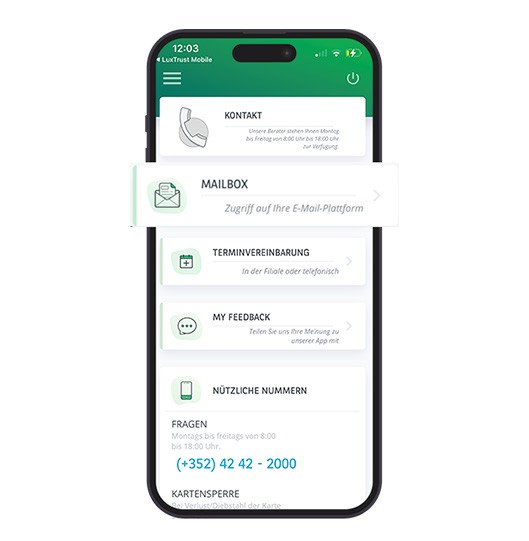
Sie verfügen in Ihrem Web Banking über eine gesicherte Mailbox, über die Sie sich jederzeit unbesorgt mit Ihrer Bank BGL BNP Paribas und dem Kundenservice austauschen können.
Um die Sicherheit Ihrer Kommunikation zu gewährleisten, werden Mitteilungen niemals an Ihre persönliche E-Mail-Adresse gesendet. Alle Mitteilungen werden zentral in Ihrem Web Banking-Bereich gespeichert.
Ob Sie Ihr Web Banking in der App oder auf der Website nutzen: Hier erfahren Sie, wie Sie Ihre sichere Mailbox aufrufen oder uns eine Nachricht senden können.
- Wählen Sie auf dem Dashboard die Option „Mailbox“. Oder wählen Sie im Menü „Kontakt“ die Option „Mailbox“ (in Ihrer App) bzw. rufen Sie (nach Anmeldung auf der Website) das Menü „Mailbox“ auf.
In beiden Fällen gelangen Sie zu Ihrer gesicherten Mailbox, die für Ihre Kommunikation mit BGL BNP Paribas die zu bevorzugende Kontaktmöglichkeit ist.
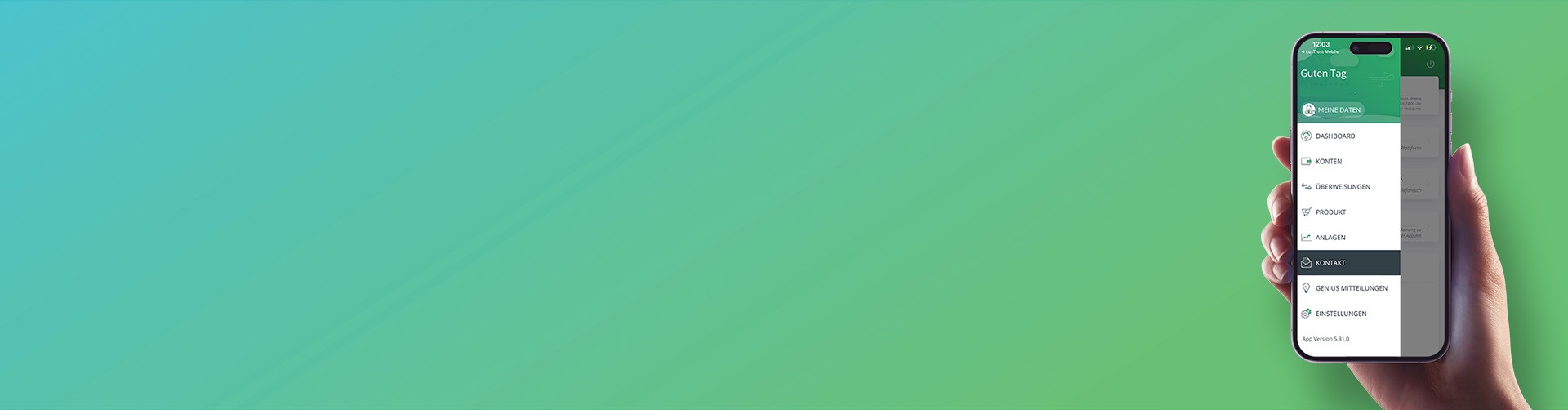
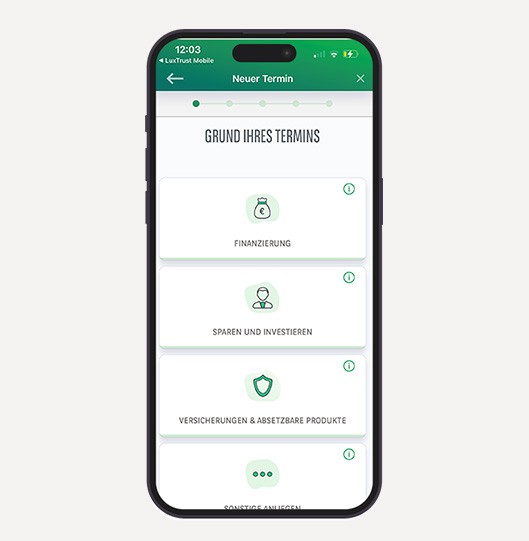
 NEU in Ihrem Web-Banking-Bereich! Ihr virtueller Assistent Genius entwickelt sich weiter!
NEU in Ihrem Web-Banking-Bereich! Ihr virtueller Assistent Genius entwickelt sich weiter!